win11의 입력 방법 위치 설정
win11 입력 방법 설정을 수정하고 싶지만 win11 입력 방법 설정을 어디서 해야 할지 모르는 사용자도 있습니다. 실제로는 지역 및 언어 설정만 입력하면 됩니다.
win11 입력 방법 설정 위치:
1. 먼저 하단 시작 메뉴를 마우스 오른쪽 버튼으로 클릭하고 "설정"을 엽니다.

2. 그런 다음 왼쪽 사이드바에서 "시간 및 언어"를 클릭합니다.
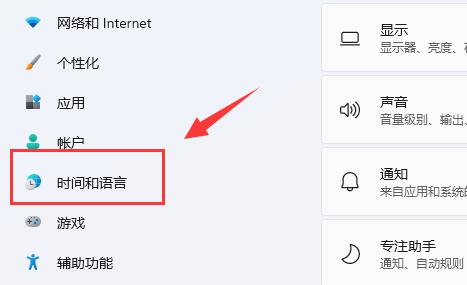 3 , 오른쪽의 "언어 및 지역" 옵션을 클릭하세요.
3 , 오른쪽의 "언어 및 지역" 옵션을 클릭하세요.
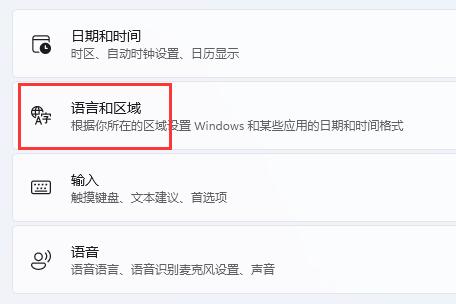 4. 입력 후 입력 방법을 추가하고, 선호하는 입력 방법을 이동하고, 입력 방법을 삭제할 수 있습니다.
4. 입력 후 입력 방법을 추가하고, 선호하는 입력 방법을 이동하고, 입력 방법을 삭제할 수 있습니다.
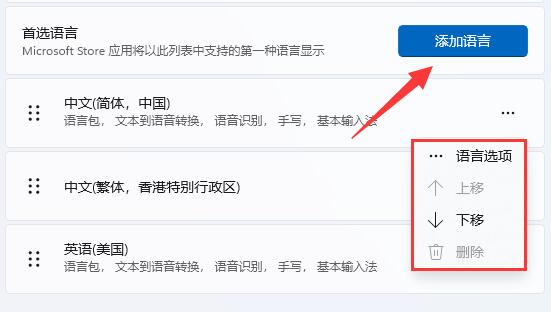 5. 입력 방법 오른쪽에 있는 "점 3개"를 클릭하여 "언어 옵션"을 열 수도 있습니다.
5. 입력 방법 오른쪽에 있는 "점 3개"를 클릭하여 "언어 옵션"을 열 수도 있습니다.
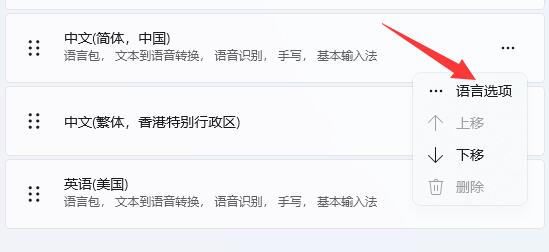 6 여기에서 필기 설정, 음성 설정, 언어팩 등
6 여기에서 필기 설정, 음성 설정, 언어팩 등
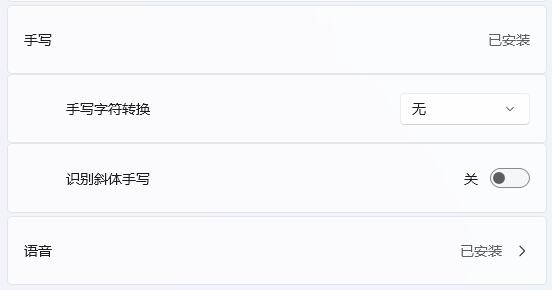 7. 아래에서 특정 키보드 입력 방법을 추가하거나 삭제할 수도 있습니다.
7. 아래에서 특정 키보드 입력 방법을 추가하거나 삭제할 수도 있습니다.
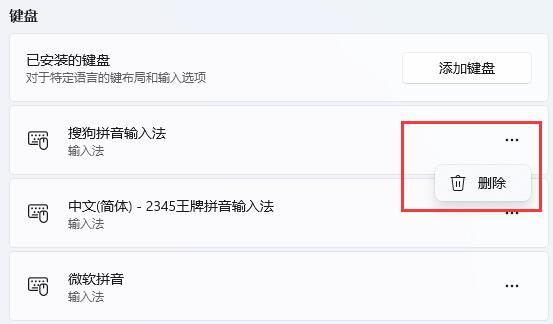 8. Microsoft Pinyin을 사용하는 경우 일반, 버튼, 모양, 어휘 등 설정을 수정할 수도 있습니다.
8. Microsoft Pinyin을 사용하는 경우 일반, 버튼, 모양, 어휘 등 설정을 수정할 수도 있습니다.
위 내용은 win11의 입력 방법 위치 설정의 상세 내용입니다. 자세한 내용은 PHP 중국어 웹사이트의 기타 관련 기사를 참조하세요!

핫 AI 도구

Undresser.AI Undress
사실적인 누드 사진을 만들기 위한 AI 기반 앱

AI Clothes Remover
사진에서 옷을 제거하는 온라인 AI 도구입니다.

Undress AI Tool
무료로 이미지를 벗다

Clothoff.io
AI 옷 제거제

Video Face Swap
완전히 무료인 AI 얼굴 교환 도구를 사용하여 모든 비디오의 얼굴을 쉽게 바꾸세요!

인기 기사

뜨거운 도구

메모장++7.3.1
사용하기 쉬운 무료 코드 편집기

SublimeText3 중국어 버전
중국어 버전, 사용하기 매우 쉽습니다.

스튜디오 13.0.1 보내기
강력한 PHP 통합 개발 환경

드림위버 CS6
시각적 웹 개발 도구

SublimeText3 Mac 버전
신 수준의 코드 편집 소프트웨어(SublimeText3)

뜨거운 주제
 7659
7659
 15
15
 1393
1393
 52
52
 1205
1205
 24
24
 91
91
 11
11
 73
73
 19
19
 Douyin Spark를 켜고 끄는 방법은 무엇입니까? 스파크는 어디에 설정되어 있나요?
Mar 07, 2024 pm 12:40 PM
Douyin Spark를 켜고 끄는 방법은 무엇입니까? 스파크는 어디에 설정되어 있나요?
Mar 07, 2024 pm 12:40 PM
세계에서 가장 인기 있는 짧은 비디오 공유 플랫폼 중 하나인 Douyin의 Spark 기능은 사용자에게 보다 상호 작용적이고 창의적인 가능성을 제공합니다. 동영상에 대한 노출과 참여를 늘리려는 사용자에게는 반짝임을 켜고 끄는 방법을 아는 것이 중요합니다. 이 기사에서는 Douyin에서 Little Sparks 기능을 작동하여 비디오를 더욱 매력적으로 만드는 방법을 자세히 살펴보겠습니다. 1. Douyin Spark를 켜고 끄는 방법은 무엇입니까? Douyin 플랫폼에서 작은 불꽃은 영상의 매력을 높이고 더 많은 사용자의 관심과 사랑을 끌 수 있는 특별한 시각 효과입니다. 동영상에 반짝임 효과를 사용하려면 몇 가지 간단한 단계만 거치면 쉽게 수행할 수 있습니다. Little Sparks 켜기: Douyin 앱을 열고 게시할 비디오 편집 페이지로 들어갑니다. 편집 페이지에서 "특수 효과" 또는 "특수 효과 추가" 옵션을 찾으세요.
 win11 브라우저의 호환성 보기 위치 설정
Jan 08, 2024 pm 02:17 PM
win11 브라우저의 호환성 보기 위치 설정
Jan 08, 2024 pm 02:17 PM
브라우저에 호환성 보기를 추가하면 열 수 없는 일부 웹 사이트를 열 수 있지만 일부 친구는 win11 브라우저에서 호환성 보기가 어디에 설정되어 있는지 모릅니다. 실제로는 옵션을 엽니다. win11 브라우저 호환성 보기 설정은 어디에 있습니까? 1. 먼저 사용하려는 브라우저를 엽니다. 2. 그런 다음 오른쪽 상단 모서리에 있는 "가로선 세 개"를 클릭합니다(일부 브라우저에는 다른 아이콘도 있음). 3. 그런 다음 마우스를 "추가 도구"로 이동하고 "인터넷 옵션"을 엽니다. 4. 그런 다음 " 카드 위의 보안' 옵션. 5. "신뢰할 수 있는 사이트"를 선택하고 "사이트"를 클릭하세요. 6. 마지막으로 URL을 입력하고 "추가"를 클릭하세요.
 Windows 10 전원 모드 설정 위치 소개
Jul 16, 2023 am 10:33 AM
Windows 10 전원 모드 설정 위치 소개
Jul 16, 2023 am 10:33 AM
Windows 10의 전원 모드 설정은 어디에 있습니까? 노트북 사용자는 노트북의 전원 모드 설정 위치를 알고 싶어할 것입니다. 다음은 Windows 10의 전원 모드 설정 위치에 대한 소개입니다. 먼저 사용자는 다음을 클릭해야 합니다. 노트북 오른쪽 하단에 있는 배터리 아이콘을 보고 슬라이더에 대해 이야기해 보세요. 최고 성능으로 드래그한 다음 설정할 수 있고, 에너지 절약이나 다른 방법으로 설정할 수도 있습니다. . Windows 10의 전원 모드는 어디에서 설정합니까? 1. 배터리 아이콘을 클릭하면 배터리가 가득 차면 [최고 성능]이 표시됩니다. 2. 중간에 넣어주시면 [더 나은 성능]이 됩니다. 3. 맨 처음으로 스크롤하시면 [Better Battery]가 나옵니다. 위는 Windows 10의 전원 모드 설정 내용입니다.
 Win11에서 마우스 설정을 조정하는 방법
Jan 06, 2024 am 08:38 AM
Win11에서 마우스 설정을 조정하는 방법
Jan 06, 2024 am 08:38 AM
win11에서는 마우스 감도, 가속도, 포인터 색상 등과 같은 설정을 수동으로 수정할 수 있지만 많은 사용자는 win11에서 마우스 설정이 어디에 있는지 모릅니다. 실제로 장치 옵션만 열면 됩니다. 마우스 설정을 변경할 수 있습니다. 오셔서 함께 알아보세요. win11에서 마우스 설정은 어디에 있나요? 1. 먼저 바탕 화면 하단의 시작 메뉴를 통해 "설정" 애플리케이션을 엽니다. 2. 그런 다음 왼쪽 상단에 있는 "블루투스 및 기타 장치" 옵션을 클릭하세요. 3. 그런 다음 오른쪽의 "마우스" 탭을 클릭하세요. 4. 이 페이지에 들어간 후 상단에서 마우스 버튼과 포인터 속도를 수정할 수 있습니다. 5. 이 페이지 하단에서 마우스 스크롤 매개변수를 수정할 수도 있습니다. 6. 계속 아래로 스크롤하면 마우스 포인터 크기, 색상 및 기타 설정을 수정할 수 있습니다. "기타 장치 설정"을 클릭하세요.
 Win10 환경 설정 단계의 상세 분석
Jan 02, 2024 am 11:29 AM
Win10 환경 설정 단계의 상세 분석
Jan 02, 2024 am 11:29 AM
win10 시스템의 환경 변수는 컴퓨터에서 매우 중요한 역할을 하지만 아직도 이 설정이 어디에 있는지 모르는 사용자가 많습니다. 오늘은 win10 환경 설정 위치에 대해 자세히 소개하겠습니다. win10 환경 설정은 어디에 있습니까? 1. 바탕 화면에서 이 컴퓨터를 마우스 오른쪽 버튼으로 클릭하고 "속성"을 클릭합니다. 2. 그런 다음 왼쪽의 "고급 시스템 설정"을 클릭하십시오. 3. 아래의 '환경 변수'를 클릭하세요. 4. 시스템 변수를 클릭하여 추가, 편집, 삭제 등 일련의 작업을 수행합니다.
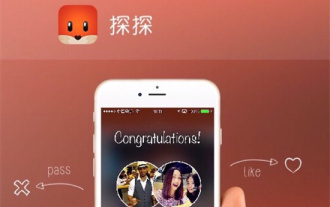 Tantan의 위치 정보 설정 방법 위치 정보 설정 방법
Mar 13, 2024 pm 12:46 PM
Tantan의 위치 정보 설정 방법 위치 정보 설정 방법
Mar 13, 2024 pm 12:46 PM
탄탄 앱에서 제공하는 채팅 서비스는 결제 없이 언제 어디서나 채팅이 가능합니다. 외로움. 모든 사용자의 소셜 요구 사항이 업로드되고 플랫폼은 개인의 소셜 선호도에 따라 이를 정확하게 매칭합니다. 서로 다른 지역과 연령대의 젊은 여성과 남동생이 무작위로 매칭되어 서로 팔로우할 수 있습니다. 채팅할 수 있는 달콤한 주제, 위치정보를 설정하고 위치를 정확하게 찾을 수 있습니다. 근처에 있는 이성 친구를 찾을 수 있습니다. 온라인으로 위치 정보를 설정하는 방법에 대한 세부 정보를 제공하는 Tantan 사용자입니다. 1. 1단계: [I]를 선택하고 클릭하여 입력합니다. 2.
 win10 입력 방법 삭제 방법 win10 입력 방법 삭제 방법 자세한 소개
Jul 07, 2023 pm 05:33 PM
win10 입력 방법 삭제 방법 win10 입력 방법 삭제 방법 자세한 소개
Jul 07, 2023 pm 05:33 PM
win10 입력 방법은 이전 시스템 버전에 비해 큰 발전을 이루었고 매우 유용한 기능도 많이 포함되어 있으며 전체적으로 사용하기가 매우 부드럽고 메모리 타이핑 기능도 있습니다. 그러나 일부 사용자에게는 이미 좋은 입력 방법이 있습니다. 이제 내장된 win10 입력기를 삭제하려면 어떻게 해야 할까요? 오늘은 win10 입력기를 삭제하는 방법에 대해 자세히 알려드리겠습니다. win10에서 입력 방법을 삭제하는 방법 1. [Win+i]를 눌러 설정 인터페이스를 열고 "시간 및 언어" 옵션을 클릭합니다. 2. "지역 및 언어"를 클릭하고 오른쪽의 "중국어" 아래에 있는 "옵션" 버튼을 클릭하세요. 3. "Microsoft Pinyin Alphabet" 옵션을 클릭하면 "삭제" 버튼이 나타납니다.
 HuaXiaoZhu Taxi에서 위치 기능을 설정하는 방법은 무엇입니까?
Mar 13, 2024 pm 05:43 PM
HuaXiaoZhu Taxi에서 위치 기능을 설정하는 방법은 무엇입니까?
Mar 13, 2024 pm 05:43 PM
HuaXiaoZhu 앱에서 제공하는 택시 서비스는 매우 사려 깊습니다. 원하는 곳 어디든 택시를 탈 수 있습니다. 어디든 갈 수 있으며, 모두에게 가장 편리한 여행을 제공합니다. . 휴대폰 번호를 입력하여 로그인할 수 있습니다. 개인 여행 일정에 따라 다양한 가격대의 차량을 선택할 수 있으며, 여행 일정은 즉시 게시됩니다. 운전기사가 몇 초 만에 주문을 받고 매우 빠르게 도착합니다. 지정된 시간 내에 지정 위치를 선택하세요. 물론, 가까운 지역의 위치도 정확하게 찾을 수 있습니다. 택시를 타면 빨간 봉투를 무료로 받을 수 있습니다. 이제 편집자가 Huaxiaozhu 사용자에게 온라인으로 제공합니다. 1. [설정] 옵션을 선택하고




